タスクの複製・移動方法
タスクは「 複製 」「 移動 」といった編集を行うことが出来ます。
例えば、毎週・毎月と繰り返し発生する業務や行事は、タスクカードを複製(コピー)することで、時間短縮につながります。また、ボード内でのタスクの移動は、ドラック&ドロップで行う方法以外にも、編集画面から行うこともできます。各操作は、ボード上およびタスク詳細内の2か所の[ タスクメニュー ]にて行うことが可能です。
< ボード上 >
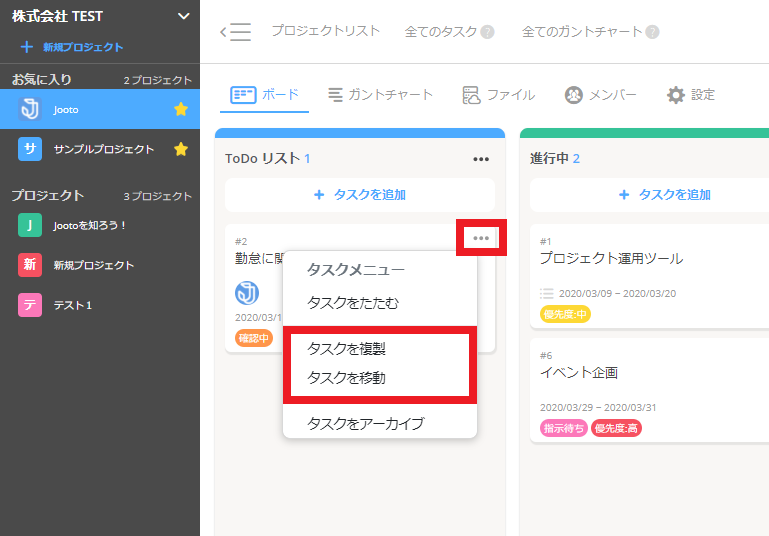
< タスク詳細 >
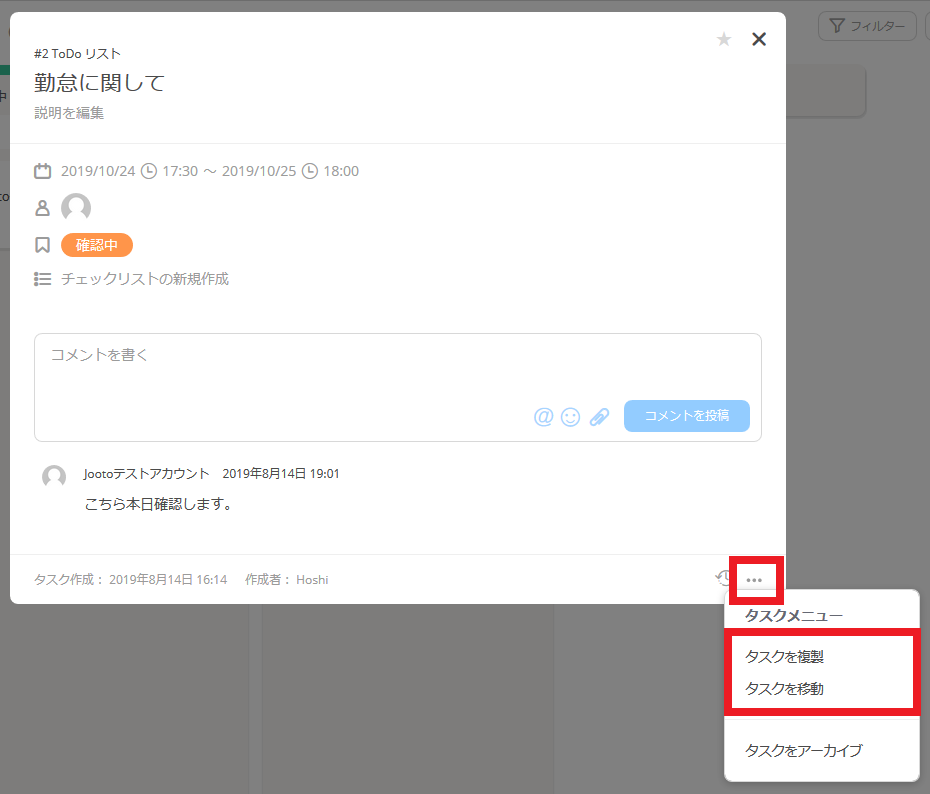
タスクの移動
タスクはドラック&ドロップでお好きな場所に移動することが出来ます。
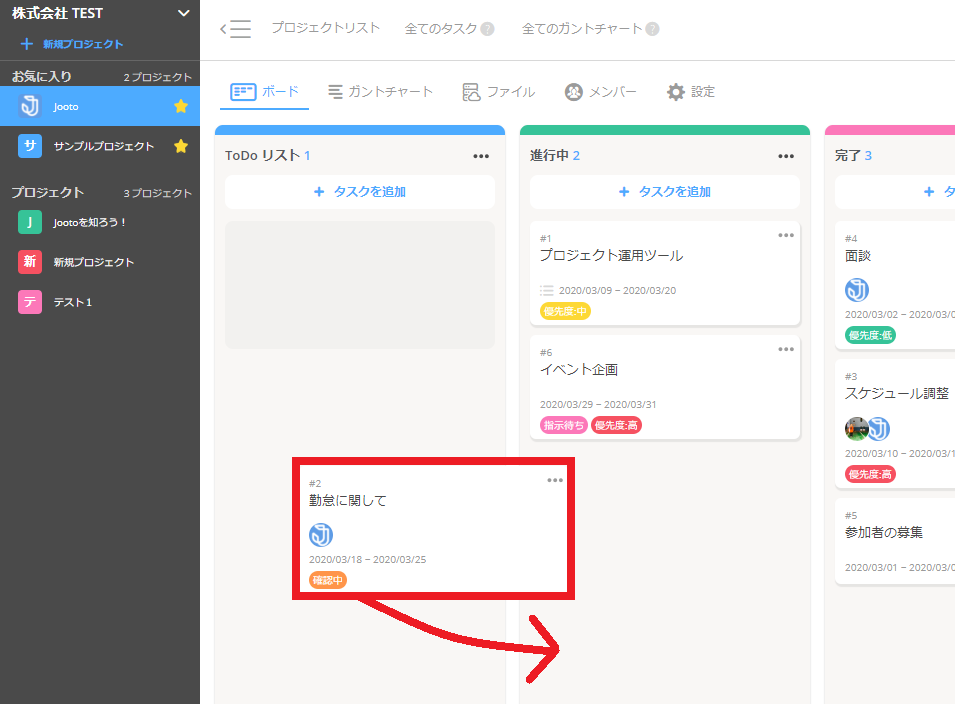
タスクメニューからタスクを移動させることもできます。[ 移動先プロジェクト名 ]、[ 移動先リスト名 ]、[ 順番 ]をそれぞれ指定し、 [ 移動 ]をクリックすると指定した場所へタスクが移動します。
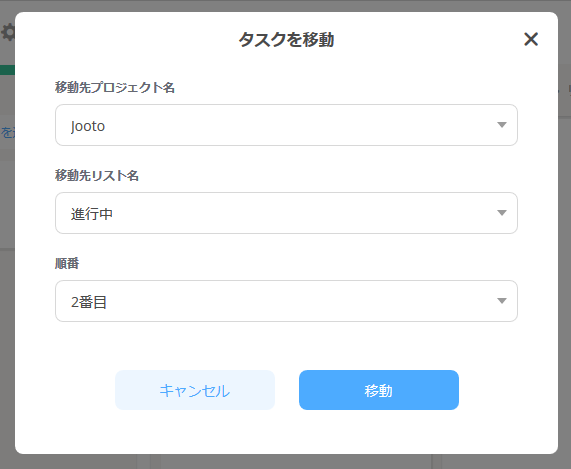
タスクの複製
[ タスク名 ]、[ 移動先プロジェクト名 ]、[ 移動先リスト名 ]、[ 順番 ]をそれぞれ指定します。
複製時キープする情報として、[ チェックリスト ]、[ 添付ファイル ]、[ コメント ] 、[ 担当者 ] を選択することが可能です。
キープして複製を行いたい場合は、チェックボックスにチェックを入れて複製を行ってください。
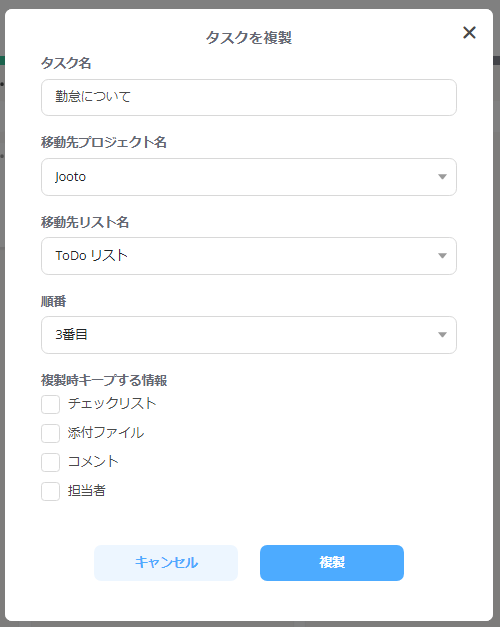

 © 2024 Jooto
© 2024 Jooto